Intel 기반 및 ARM 기반 가상 컴퓨터 간에 개인 데이터 복사
질문
Apple M1 칩이 장착된 Mac 컴퓨터와 호환되지 않기 때문에 Intel 기반 가상 컴퓨터(VM)를 Apple M1 칩이 탑재된 Mac 새 기기에서 시작할 수 없습니다. 동일하게 적용되어, Apple M1 칩이 탑재된 Mac에서 생성된 VM을 Intel 프로세서가 탑재된 Mac에서 시작할 수 없습니다. 이 VM에서 데이터를 복사하는 방법은 무엇입니까?
정보
Apple M1 칩이 탑재된 새 Mac에서 가상 컴퓨터를 실행하기 위해 Parallels Engineering 팀은 Apple M1 칩 하드웨어 지원 가상화를 사용하고 가상 컴퓨터에서 ARM 기반 OS를 실행할 수 있는 새로운 가상화 엔진을 만들었습니다.
결과적으로 새로운 ARM 기반 가상 컴퓨터를 생성해야 합니다. 자세한 내용은 KB 125343에서 확인할 수 있습니다.
Intel 기반 VM에서 ARM 기반 VM으로 데이터 전송
Windows x86 VM
1. 상단 메뉴 막대에서 Parallels 아이콘(||)을 클릭하고 제어 센터를 선택합니다.
2. 가상 컴퓨터를 마우스 오른쪽 버튼으로 클릭하고 하드 디스크 콘텐츠 보기...를 선택합니다.

3. 가상 하드 드라이브에 저장된 콘텐츠와 함께 새 Finder 창이 열립니다.
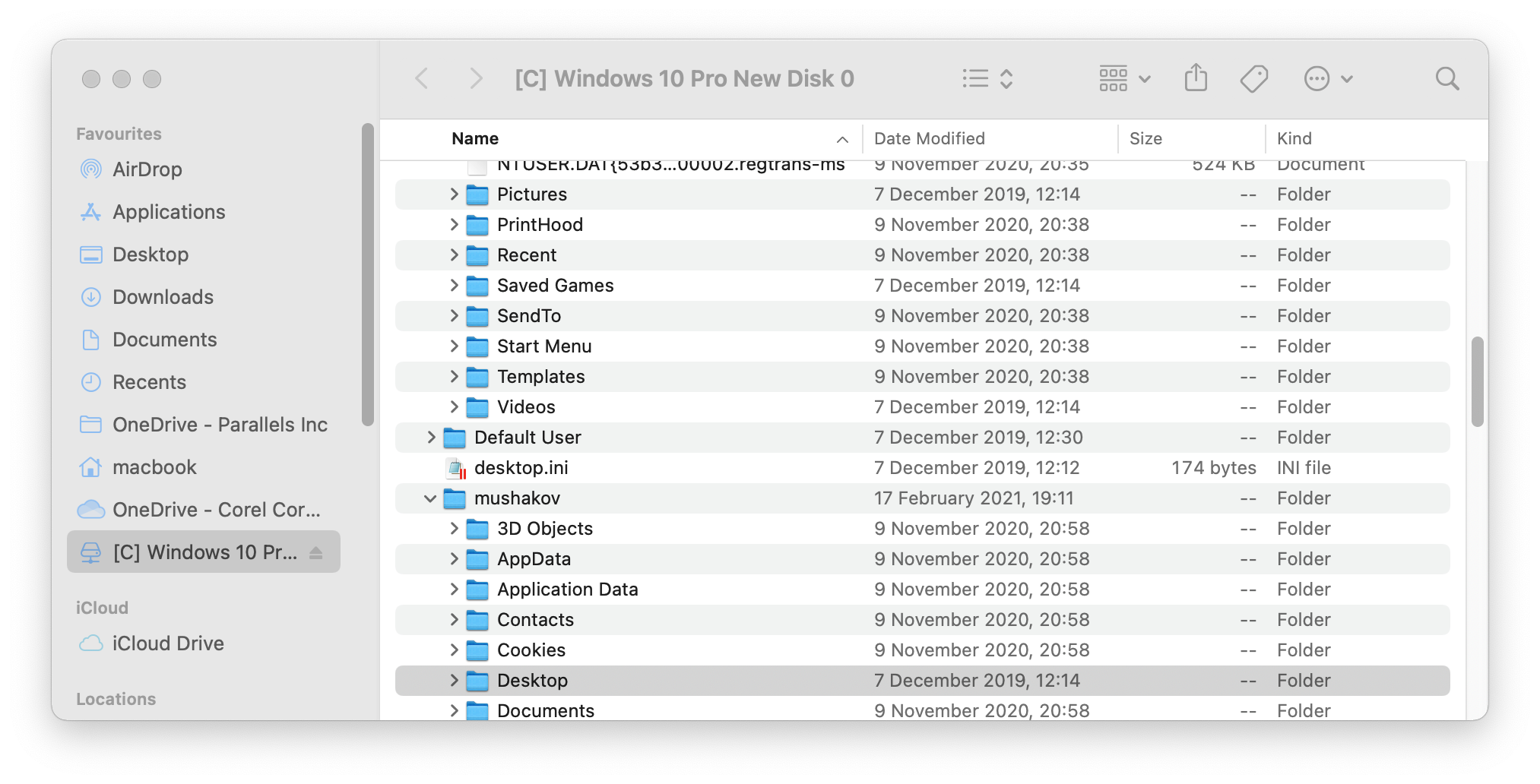
4. 데이터가 저장된 필요한 디스크를 선택합니다.
5. 데이터를 복사하여 Mac의 폴더(나중에 ARM 기반 가상 컴퓨터와 공유할 수 있음) 또는 외부 드라이브에 붙여넣습니다.
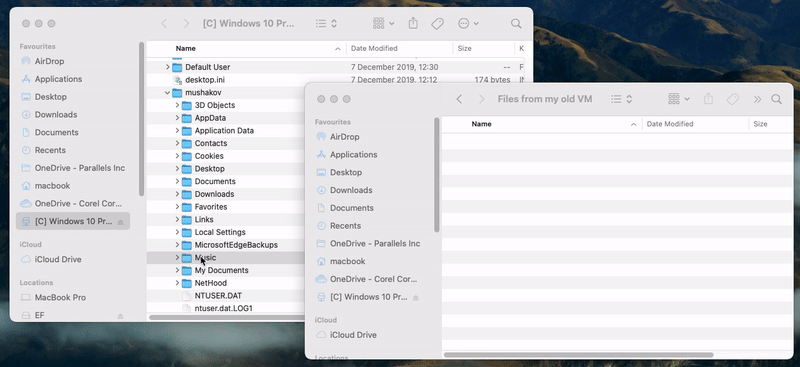
6. 데이터 복사가 완료되면 Finder에서 디스크를 꺼냅니다.
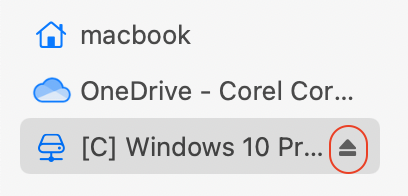
Linux x86 VM
1. 새 Linux 가상 컴퓨터를 생성하거나 Parallels Desktop 마법사의 무료 시스템 목록에서 다운로드합니다.
2. 가상 컴퓨터가 생성되면 종료(작업 > 종료)하고 해당 구성 > 하드웨어를 엽니다.
3. 하단의 + 버튼을 클릭하고 하드 디스크를 선택합니다.
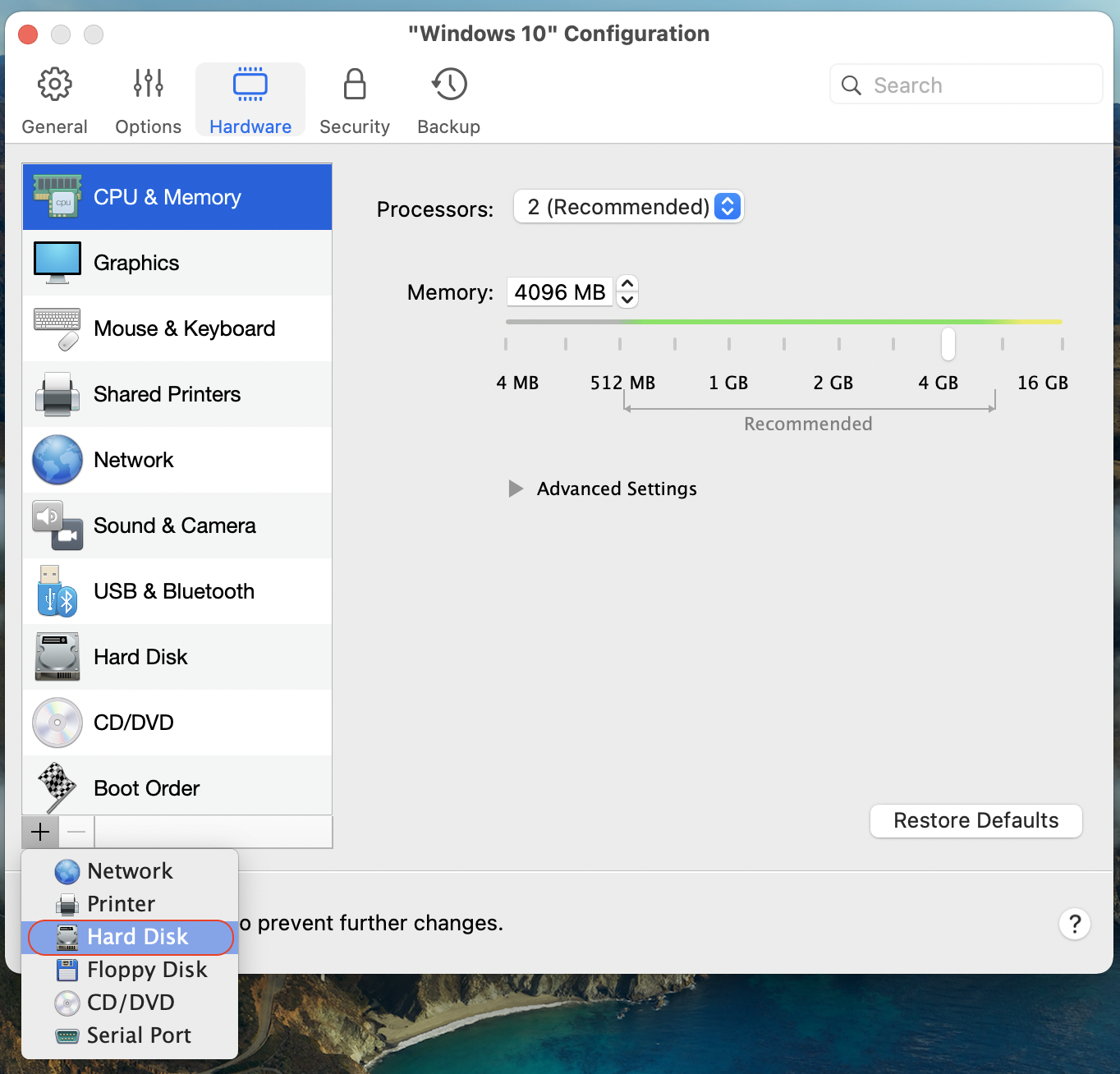
4. 유형으로 기존 이미지 파일을 선택하고 x86 가상 컴퓨터의 하드 드라이브 경로를 추가합니다. 결과적으로 이전 가상 컴퓨터의 하드 드라이브가 새 가상 컴퓨터에 두 번째 드라이브로 추가됩니다.
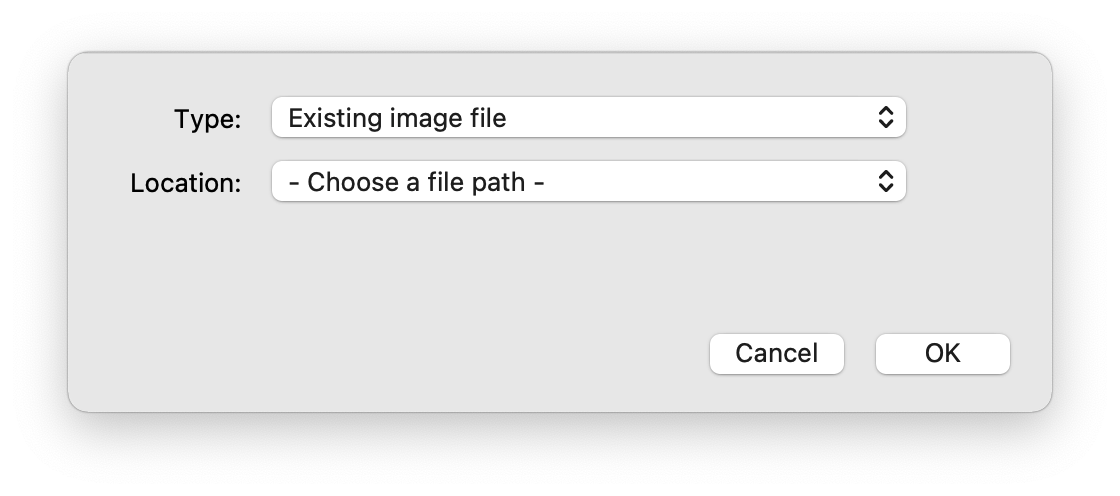
5. 가상 컴퓨터를 시작하고 기존 x86 가상 컴퓨터의 연결된 하드 디스크에서 필요한 데이터를 복사합니다.
6. 데이터 복사가 완료되면 가상 컴퓨터를 종료한 후 가상 컴퓨터 구성을 열어 하드 디스크 2를 선택한 후 - 버튼을 클릭하여 이전 하드 디스크를 제거합니다.
macOS x86 VM
안타깝게도 M1 칩이 내장된 Mac의 macOS x86 가상 컴퓨터에서 데이터를 복사할 수 없습니다. 그러나 Intel 기반 Mac에서 macOS x86 가상 컴퓨터를 열어 VM 내부에 저장된 데이터에 접근할 수 있습니다.
ARM 기반 VM에서 Intel 기반 VM으로 데이터 전송
Apple M1 칩이 탑재된 Mac에서 생성된 가상 컴퓨터의 데이터를 Intel 프로세서가 탑재된 Mac에서 실행 중인 가상 컴퓨터로 전송하려면 다음 단계를 수행하세요.
1. Apple M1 칩이 탑재된 Mac에서 ARM 기반 가상 컴퓨터를 시작합니다.
2. 가상 컴퓨터에서 외부 스토리지 드라이버로 데이터를 복사하거나 클라우드 스토리지에 업로드합니다.
3. Intel 프로세서가 탑재된 Mac에서 기존 Intel 기반 가상 컴퓨터를 시작합니다. 이러한 VM이 없는 경우 KB 4729에 따라 새 VM을 만듭니다.
4. 복사한 데이터를 새 가상 컴퓨터에 붙여 넣습니다.
Was this article helpful?
Tell us how we can improve it.